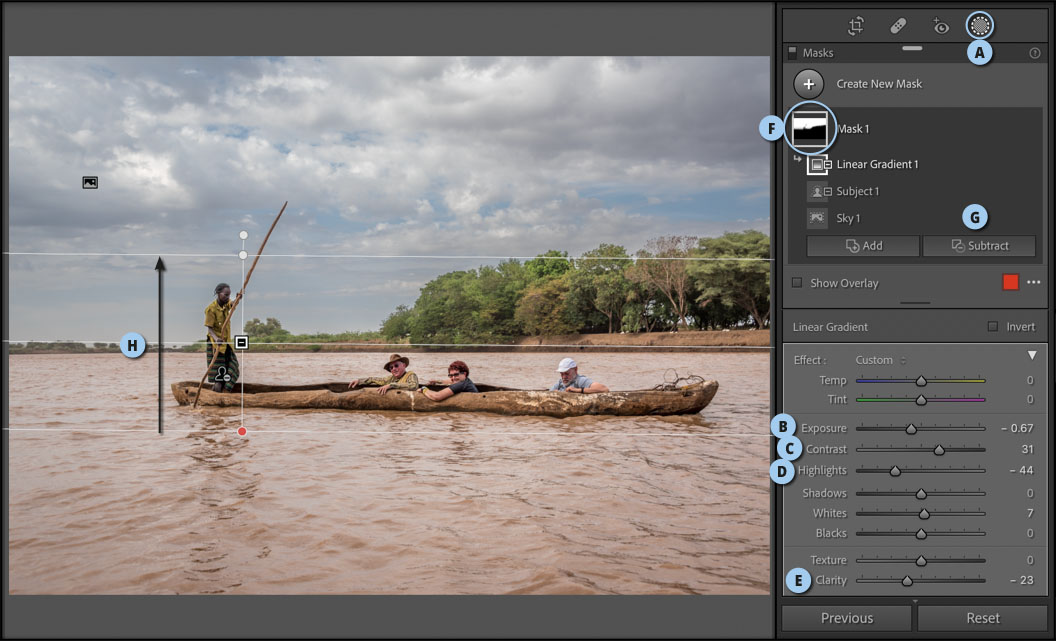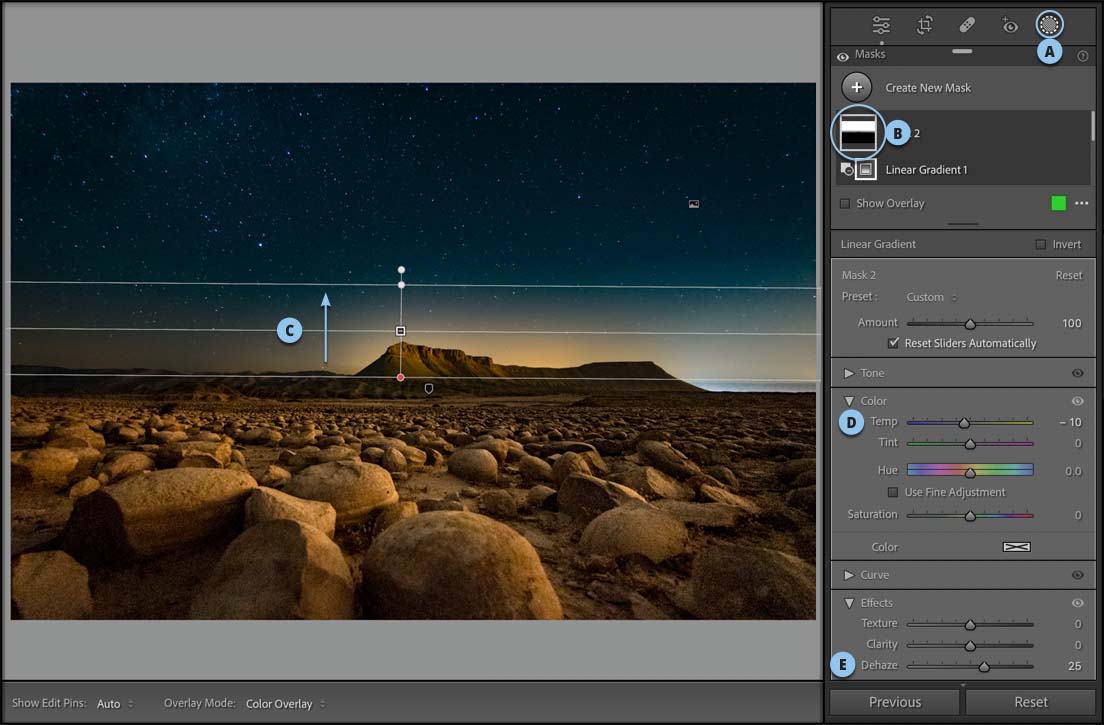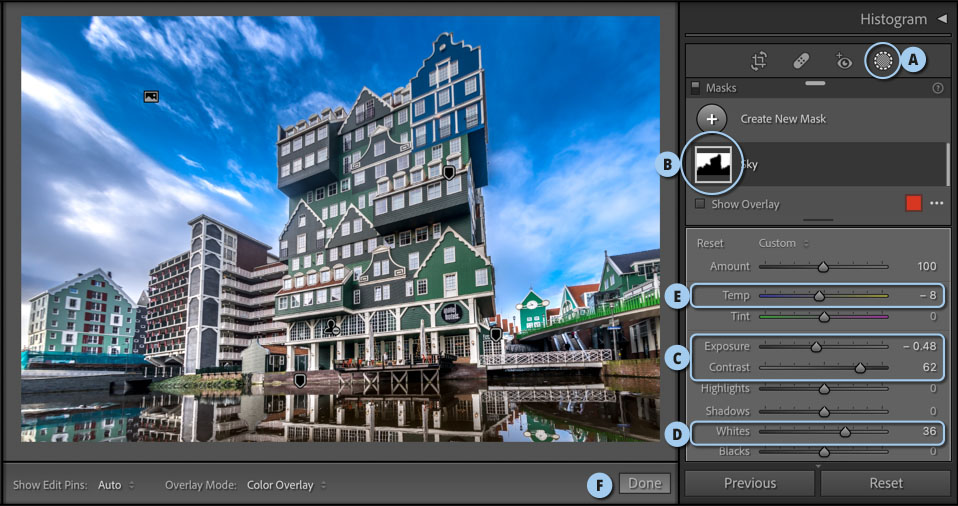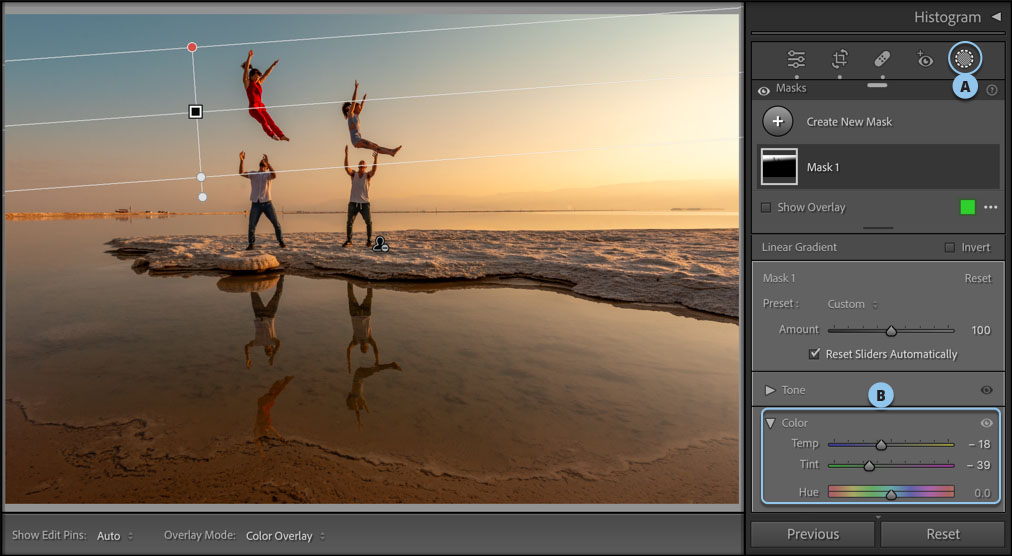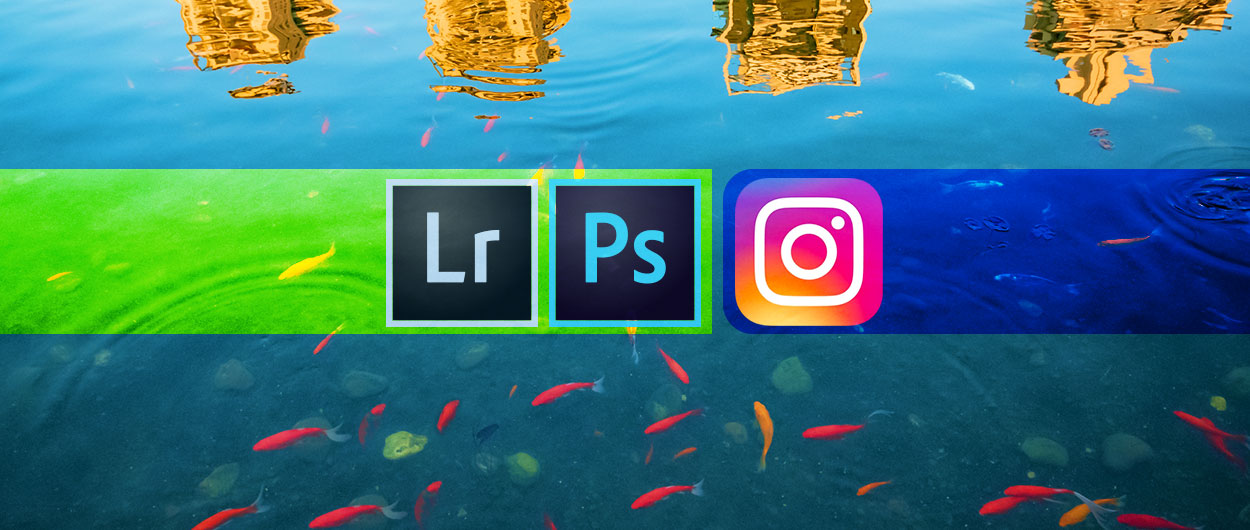אומנות בחירת השמיים

בינה מלאכותית, טובה ככל שתהיה, עדיין לא משיגה תוצאות מושלמות. סביר שלחלק מהמסכות שאתם יוצרים יידרשו תיקונים והתאמות כדי להשיג את התוצאה הרצוייה. מראה השמיים חשוב לא רק לתמונות נוף. ביכולתם לתמוך ב׳סיפור׳ שאנו מציגים, או לספק דרמה שחסרה בתמונה. במאמר זה נסביר איך להתגבר על בחירה שגוייה של השמיים, כיצד להדגיש או לעמעם אותם, כיצד ליצור אפקטים השאולים מעולם הצילום ועוד.
01. שיפור מראה השמיים – 1
לא תמיד אפשרי ללכוד את כל הפרטים בתמונה בחשיפה מיטבית. לעיתים כדי ללכוד את הרגע הנכון בעדשת המצלמה אין לנו די זמן לקבוע את הגדרות הצילום, או להיערך בהתאם ואנחנו משיגים אזורים בתמונה שהחשיפה שלהם עושה עוול למציאות שנצפתה על ידינו. מראה השמיים הוא דוגמא טובה לכך. לעיתים חשיפה מיטבית של הנושא באה על חשבון השמיים ואלו נעלמים מהתמונה ויוצרים מראה שטוח. כדי לפתור את הבעיה נוכל להיעזר בכלי המסכות ובמספר פעולות שייפשרו מראה משופר ולא פחות חשוב טבעי.
- בדוגמא שלפניכם השמיים צולמו בחשיפת יתר וכדי להכהות אותם יש ללחוץ על כפתור המסכה (A) ובחלון שנפתח יש ללחוץ על הפקודה Select Sky. לייטרום תנתח את התמונה ותבחר את אזור השמיים.
- כעת יש לגרור את מכוון החשיפה מעט שמאלה להכהיית השמיים (B).
- הכהיית השמיים עלולה להפחית מהניגודיות בהם ולכן יש לגרור ימינה את מכוון הניגודיות (C).
- כעת על מנת להכהות את האזורים הבהירים יש לגרור את מכוון Highlights מעט שמאלה (D).
- לבסוף, מאחר והתמונה צולמה ביום מעונן יש לגרור את מכוון הצלילות (Clarity) דווקא שמאלה כדי לרכך אותם (E). רגע, עוד לא סיימנו…
- בחירת השמיים בוצעה באמצעות טכנולוגיית הבינה המלאכותית של adobe. על אף שמדובר בטכנולוגיה המשתפרת מגירסה לגירסה היא לא תמיד מדייקת ולכן עלינו לבצע שני שלבים נוספים כדי להבטיח הצלחה במראה השמיים. בשלב זה, כשמסכת השמיים עדיין מסומנת בחלון המסכות (F) יש ללחוץ על כפתור Subtract שבתחתית החלון (G) ומהתפריט הנשלף יש לבחור ב-Select Subject וזאת כדי להחסיר את הנושא המצולם ממסכת השמיים.
- השלב הבא לא הכרחי אך הוא ייסייע במראה טבעי יותר של השמיים. יש ללחוץ שוב על כפתור (G) Subtract ומהתפריט הנשלף לבחור ב-Linear Gradient. כעת יש לגרור את הכלי מלמטה כלפי מעלה – עד לשליש מגובה השמיים (H), זאת כדי שהאזור התחתון של השמיים יישאר בהיר ויתמזג היטב עם שאר התמונה.
- טיפ בונוס – במידה והשמיים לא כחולים מספיק ניתן לגרור את מכוון הטמפרטורה (Temp) מעט שמאלה ואת מכוון הגוון (Tint) מעט מאוד ימינה או שמאלה בהתאם לגוון שאתם מבקשים להשיג.
02. שיפור מראה השמיים – 2
כאמור, שמיים דהויים, או בהירים מדי עלולים לחבל בתמונה שצולמה כהלכה. לעיתים הדבר נובע מזיהום אויר, סופת חול, או שעת צילום התמונה. ניתן לשפר תמונות שצולמו בלילה באמצעות מסכה וגרירת שני מכוונים.
בדוגמא שלפניכם השמיים צולמו בחשיפת יתר וכדי להכהות אותם יש ללחוץ על כפתור המסכה (A) ובחלון שנפתח יש ללחוץ על הפקודה Select Sky. לייטרום תנתח את התמונה ותבחר את אזור השמיים.
בדוגמא זו קיים זוהר בחלקם התחתון של השמיים. הזוהר נובע ממפעל הממוקם מאחורי ההר. כדי להחסיר אותו יש ללחוץ על דמות המסכה (B) ולאחר על כפתור Subtract שבתחתית החלון ומהתפריט הנשלף יש לבחור ב-Linear Gradient. כעת יש לגרור את הכלי מלמטה כלפי מעלה – עד לשליש מגובה השמיים (C).
כל שנותר הוא לגרור מעט שמאלה את מכוון Temp (D) הממוקם בקטגוריה Color ומעט ימינה את מכוון Dehaze (E) הממוקם בקטגוריה Effects. שימו לב! יש לגרור את המכוונים במתינות ובהתאם לטעמכם האישי.
03. יצירת אפקט מקטב
עוד בעידן סרטי הצילום השתמשו צלמים במסננים (פילטרים) שהורכבו על העדשה ושימשו במגוון תפקידים. תפקידו של פילטר מקטב (Polarizer) הוא לחסום אור בגלים מסוימים ולאפשר לאור בגלים אחרים להגיע אל החיישן דרך העדשה. פילטר מקטב יכול לשנות החזרי אור שונים ולמנוע השתקפויות לא רצויות ובנוסף להגביר את הניגודיות בשמיים ולספק להם מראה כחול ועמוק יותר. אז נכון שלייטרום לא יודעת לחקות את כל פעולות המסננים למיניהם, אבל בכל הנוגע לשמיים היא יכולה לעשות זאת די בקלות, בעיקר הודות לפקודת בחירת השמיים.
- בשלב ראשון יש לבחור את השמיים ולשם כך יש לבחור בכלי המסכות (A) וללחוץ על הפקודה Select Sky.
- על מנת לוודא שבחירת השמיים הייתה מדוייקת ולא גלשה מעל הנושא מומלץ ללחוץ על המסכה (B) ולאחר ללחוץ על כפתור Subtract ומהחלון שנפתח על הפקודה Select Subject.
- כעת בקטגוריה Basic יש לגרור את מכוון החשיפה (Exposure) שמאלה ואת מכוון הניגודיות (Contrast) ימינה (C). כמה לגרור? תמיד בהתאם לתמונה. בנוסף מומלץ לגרור את מכוון הלבנים (Whites) ימינה כדי להבהיר את העננים (D).
- התוצאה בדוגמא היא בהתאם לטעמי האישי – קיימים צלמים שאוהבים שמיים עמוקים יותר וקיימים גם כאלה שמעדיפים שהשמיים לא ייגנבו את ההצגה. אם אתם אוהבים שמיים עמוקים עוד יותר נסו לגרור מעט שמאלה את מכוון (E) Temp.
- לסיום יש ללחוץ על כפתור Done שבתחתית החלון (F).
הערה: לייטרום לא מהווה תחליף ממשי לפילטר אמיתי. האיכות המתקבלת מפילטר מקטב איכותי טובה יותר ממה שהתוכנה יכולה לספק ויחד עם זאת מדובר בפתרון מסויים, גם אם הוא מהווה פשרה…
04. טיפים לשיפור מראה השמיים
לשמיים תפקיד חשוב בתמונות בסגנונות צילום שונים. לרוב הם מהווים מרכיב המבליט את הנושא ולעיתים הם מתבלים את התמונה בדרמה שתומכת בסיפור. על מנת לשפר את מראה השמיים נסו את הטיפים הבאים.
- שמיים דהויים לא מעבירים לצופה מידע לגבי שעת הצילום. בשקיעות וזריחות, למשל, שמיים שצבעם אינו חם מספיק עלולים לשעמם ולהרוס את התמונה. כדי לטפל בבעיה זו יש לבחור בכלי המסכות (A) ולאחר ללחוץ על כפתור Sky. כעת יש לגרור את מכוון הטמפרטורה (Temp) ימינה ואופן מתון יותר גם את מכוון הגוון (Tint). בדוגמא שלפניכם היה צורך דווקא בקירור טמפרטורת השמים. גרירת מכוון ה-Tint שמאלה העניקה גוון מעט טורקיזי לשמים (B).
- במקרים מסויימים כדאי גם להכהות מעט את השמיים באמצעות גרירה מתונה שמאלה של מכון החשיפה (Exposure). העניין הוא שהכהייה ולו המתונה ביותר עלולה להיראות מלאכותית. כדי למנוע מראה כזה יש לוודא שמסכת השמיים מסומנת ולאחר ללחוץ על כפתור Subtract ומהתפריט שנפתח לבחור ב-Linear Gradient. כעת יש לגרור את הכלי מהקצה התחתון של השמיים כלפי מעלה – באופן זה האזור התחתון של השמיים לא יושפע והתוצאה תהיה טבעית יותר לעין.
- עבור מרבית הצלמים שמיים מעוננים לרוב עדיפים ולא רק בשל פיזור האור המשופר. עננים עשויים להוסיף אופי לתמונה ומשתמשי לייטרום רבים אוהבים להגדיל את הדרמה בהם באמצעות הוספת צלילות (Clarity). העניין הוא שבמציאות עננים הרבה יותר אווריריים, תפוחים ורכים. הוספת צלילות לרוב לא עושה עימם חסד ולעיתים צריך דווקא לרכך אותם באמצעות צלילות שלילית (גרירת מכוון Clarity מעט שמאלה).
- לעיתים הפקודה Sky בוחרת את השמיים וחלק מהנושא. כדי לדייק את המסכה מומלץ לוודא שהיא מסומנת ולאחר ללחוץ על כפתור Subtract ומהתפריט הנשלף לבחור ב-Subject. באופן זה ניתן להחסיר מהמסכה בעיקר אנשים ובניינים. במידה וחלק מהאובייקטים לא הוחסרו מהמסכה, ניתן לבצע החסרה נוספת, רק שהפעם ניתן לבחור ב-Object ולהקיף את האזור להחסרתו.
- במידה ואתם מעוניינים בהכהיית האזור העליון בשמיים, ביחרו את השמיים ולאחר ליחצו על מקש option במק, או alt בחלונות – הכפתורים Add ו-Subtract יתחלפו בכפתור Intersect – יש ללחוץ עליו ומהתפריט הנשלף לבחור ב-Linear Gradient. כל שנותר הוא לגרור את הכלי מלמעלה כלפי מטה עד לאזור הרצוי להכהיה. הכהייה באופן זה מונעת הכהיית בניינים ועצמים אחרים שאינם חלק מהשמיים.
- לייטרום מציעה מספר ערכות פיתוח מבוססות בינה מלאכותית להוספת אפקטים לשמיים. קבוצת (A) Adaptive: Sky, הממוקמת בתחתית הערכות בקטגוריה Presets שבמודול הפיתוח, מציעה ערכות המשפיעות על השמיים. כל ערכה כוללת בחירה אוטומטית של השמים ויצירת מסכה והחלת אפקט על פי סגנון מסויים, או שעה ביום (זריחה, שקיעה, דרמה וכו׳) – כדאי לנסות.